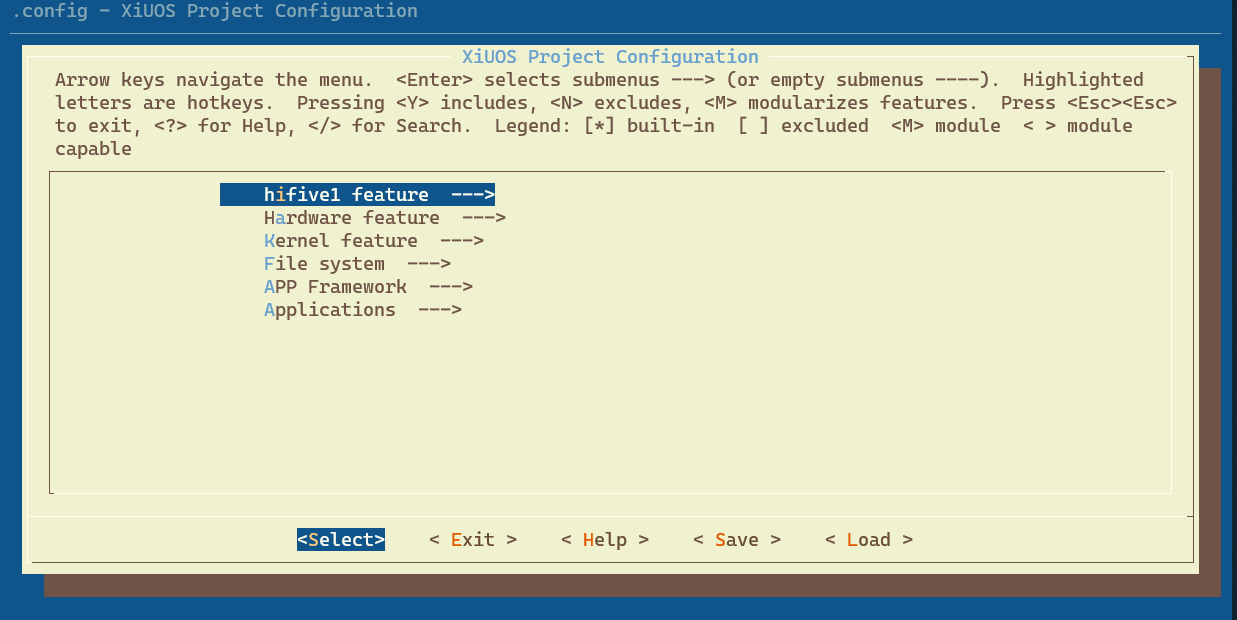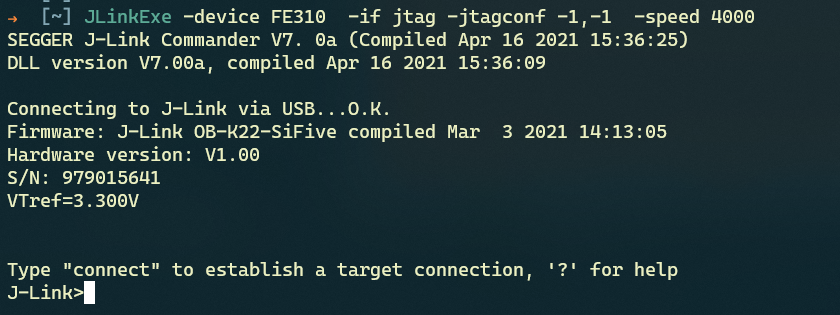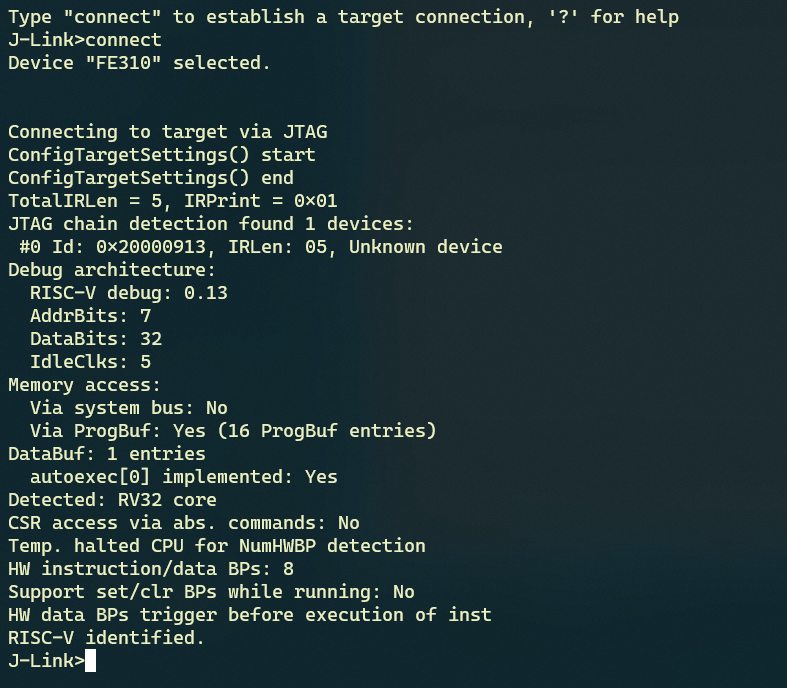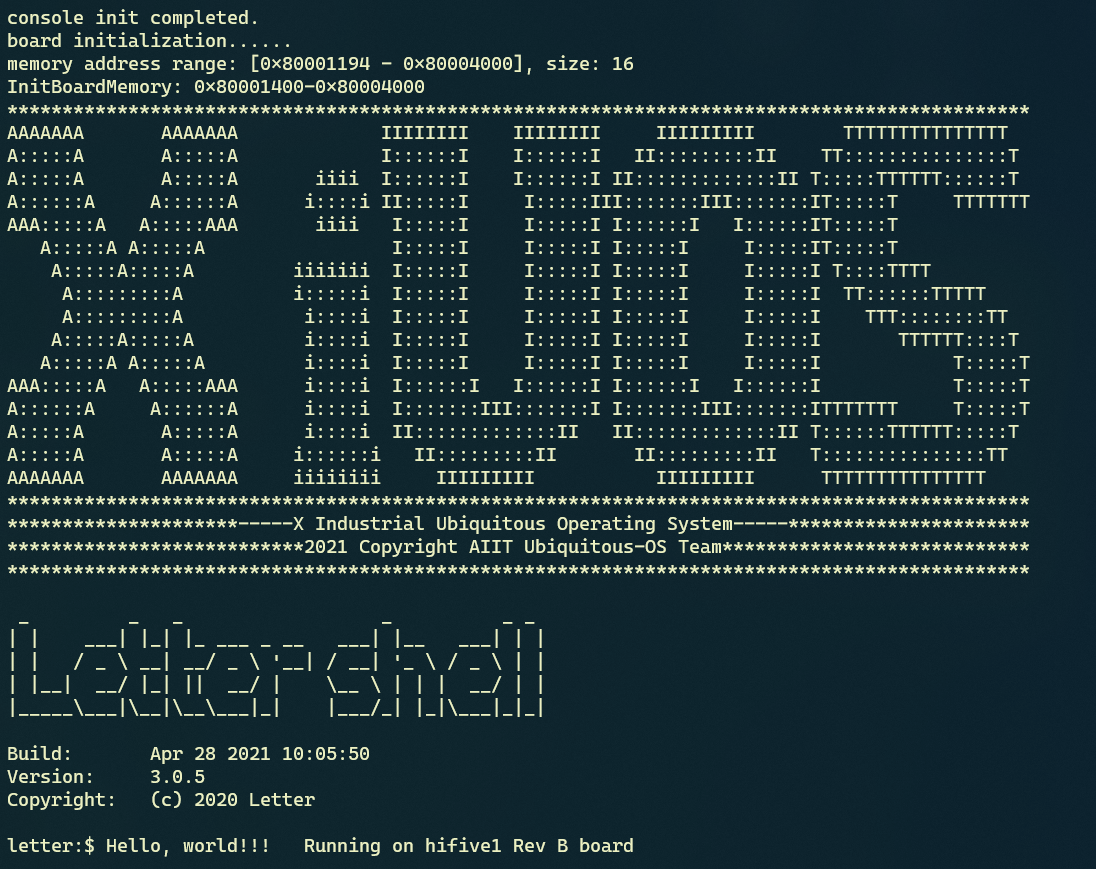|
|
||
|---|---|---|
| .. | ||
| img | ||
| third_party_driver | ||
| .defconfig | ||
| Kconfig | ||
| Makefile | ||
| README.md | ||
| board.c | ||
| board.h | ||
| config.mk | ||
| link.lds | ||
| link_userspace.lds | ||
README.md
hifive1 Rev B board README
1. 简介
| 硬件 | 描述 |
|---|---|
| 芯片型号 | FE310-G002 |
| 架构 | RV32IMAC |
| 主频 | 320+MHz |
| 片内SRAM | 16KB |
| 外设 | UART、SPI、I2C |
XiUOS板级当前支持使用UART。
2. 编译说明
编译环境:Ubuntu18.04
编译工具链:riscv-none-embed-gcc
编译步骤:
1.将编译工具链的路径添加到board/hifive1-rev-B/config.mk文件当中,例如将gnu-mcu-eclipse-riscv-none-gcc-8.2.0-2.1-20190425-1021-centos64.tgz解压到/opt/下时添加:
export CROSS_COMPILE ?=/opt/gnu-mcu-eclipse/riscv-none-gcc/8.2.0-2.1-20190425-1021/bin/riscv-none-embed-
2.在代码根目录下执行以下命令,生成配置文件
make BOARD=hifive1-rev-B menuconfig
3.在menuconfig界面配置需要关闭和开启的功能,按回车键进入下级菜单,按Y键选中需要开启的功能,按N键选中需要关闭的功能,配置结束后选择Exit保存并退出
4.继续执行以下命令,进行编译
make BOARD=hifive1-rev-B
5.如果编译正确无误,会产生XiUOS_hifive1-rev-B.elf、XiUOS_hifive1-rev-B.bin文件。其中XiUOS_hifive1-rev-B.bin需要烧写到设备中进行运行。 注:最后可以执行以下命令,清除配置文件和编译生成的文件
make BOARD=hifive1-rev-B distclean
3. 烧写及执行
hifive1-rev-B支持J-Link,可以通过J-Link进行烧录和调试。
首先电脑需要安装J-Link Software and Documentation Pack,这里以Ubuntu18.04为例,下载JLink_Linux_V700_x86_64.deb,执行以下命令安装到电脑上
sudo apt install ./JLink_Linux_V700_x86_64.deb
使用 Micro USB 线将开发板与电脑连接,终端执行以下命令进入J-Link控制台,并通过J-Link连接设备
JLinkExe -device FE310 -if jtag -jtagconf -1,-1 -speed 4000
输入loadbin命令,并指定烧录的bin文件和烧录地址,将bin文件烧录到开发板中,如图:

3.1 运行结果
如果编译 & 烧写无误,可以通过screen工具打开串口终端,hifive1-rev-B连接电脑后,在/dev 目录下会多出/dev/ttyACM0、/dev/ttyACM1两个串口设备,一般串口输出为/dev/ttyACM0,通过screen命令打开串口:
sudo apt install screen
screen /dev/ttyACM0 115200